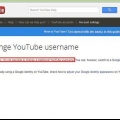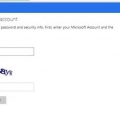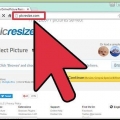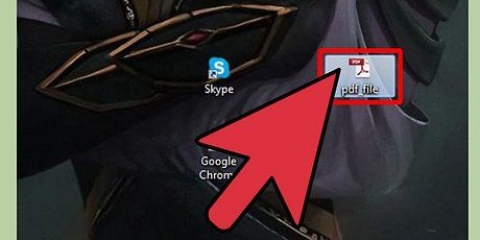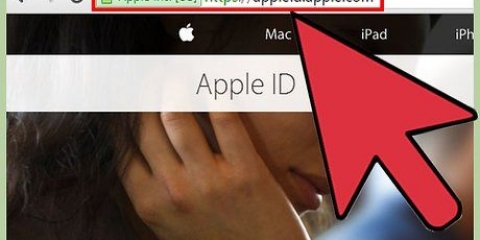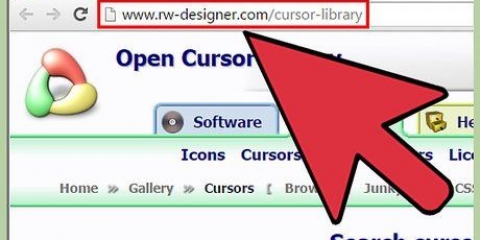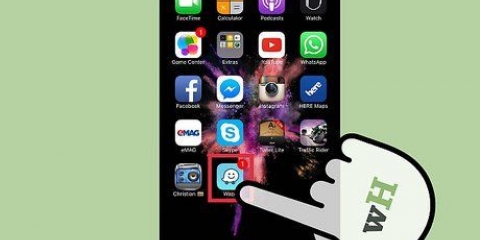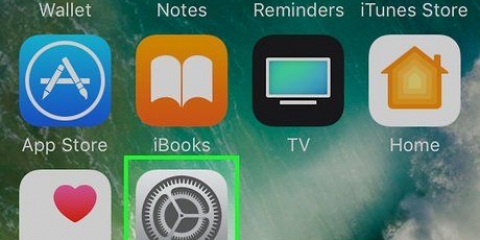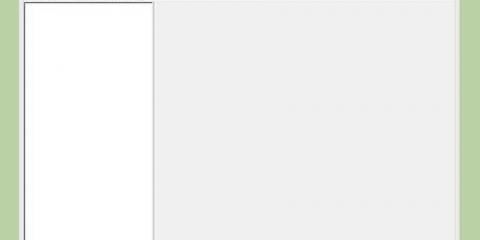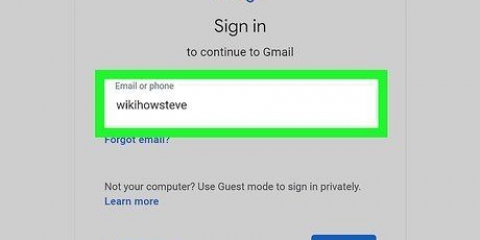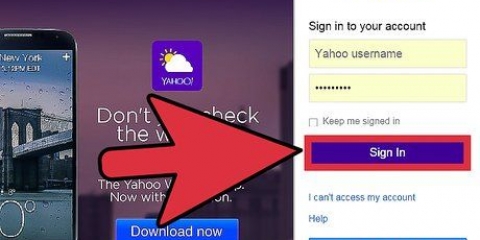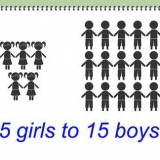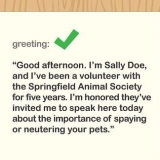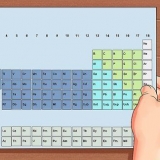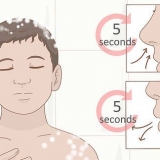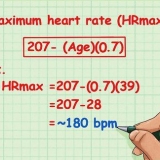Verander netflix-rekeninge op wii
Met die Nintendo Wii kan jy flieks en TV-programme stroom deur `n bestaande Netflix-rekening te gebruik. Nadat die Netflix-rekening aan die Wii gekoppel is, sal die konsole altyd dieselfde rekening gebruik totdat jy hierdie rekening uitvee. As jy die Wii aan `n ander Netflix-rekening wil koppel, sal jy die data wat jy vroeër ingevoer het, moet uitvee. Nuwer weergawes van die Netflix-toepassing vir Wii en Wii U laat jou toe om profiele te wissel sonder om aan en af te meld.
Trappe
Metode 1 van 3: Op die Wii

1. Oorweeg dit om profiele te verander in plaas daarvan om uit te meld. As jy `n Netflix-rekening met verskeie mense deel, kan jy hierdie rekening so stel dat elke gebruiker sy eie profiel het. Byvoorbeeld, die aanbevelings en kykgeskiedenis word per gebruiker gestoor en die deel van die rekening is net `n bietjie meer prakties.
- Jy kan die profiele op die Netflix-rekeningbestuurbladsy skep (flieks.netflix.com/Jou Rekening). Jy kan nie profiele op die Netflix-toepassing op Wii skep nie.
- Jy kan profiele in die Wii Netflix-toepassing verander deur op die toepaslike profielprent met jou Wii-afstandsbediening te klik. As jy nie van profiel kan wissel nie, sal jy eers jou Netflix-toepassing moet opdateer.

2. Maak Wii-instellings oop om uit te meld. As jy moet uitteken sodat jy dan met `n ander rekening by die Wii Netflix-toepassing kan aanmeld, sal jy eers na jou Wii se instellings moet gaan. Klik in hierdie kieslys op "Wii".

3. Kies "Databestuur" en toe "Stoor data". Op hierdie manier kan jy die profieldata wat Netflix gestoor het, bekyk.

4. Kies"Wii." `n Lys van alle data wat deur die toepassing gestoor is, sal nou verskyn.

5. Klik daarop "Netflix" ikoon. Hierdie is `n rooi een "N" op `n wit agtergrond. Ouer weergawes van die toepassing het `n wit "N" op `n rooi agtergrond. Die toepassing word genoem "Netflix-kanaal".

6. Klik nou "Vee data uit". Jy sal nou gevra word om te verifieer of jy werklik die gestoorde rekeninginligting wil uitvee. Dit sal nie jou Netflix-kanaal of -rekening uitvee nie. Slegs die gestoorde geloofsbriewe sal uit die Netflix-toepassing uitgevee word.

7. Gaan terug na die hoof Wii-kieslys deur te druk "Terug" te druk. Hou aan om terug te druk totdat jy by die kanalebladsy kom.

8. Maak Netflix oop en meld aan met `n ander rekening. Wanneer jy op Netflix klik, sal jy dadelik vir jou aanmeldbesonderhede gevra word. Jy kan ook `n nuwe rekening skep. klik op "teken aan" en voer dan jou e-posadres en wagwoord in.
Metode 2 van 3: Op die Wii U

1. Gebruik verskillende profiele om `n rekening maklik met verskeie mense te deel. Byvoorbeeld, die aanbevelings en kykgeskiedenis word per gebruiker gestoor en die deel van die rekening is net `n bietjie meer prakties. Jy hoef nie aan en af te meld elke keer as jy jou profiel verander nie. As jy nie profiele kan verander nie, sal jy eers jou Netflix-toepassing moet opdateer.
- Jy kan nie profiele op Wii U skep nie. Jy kan dit doen op die Netflix-rekeningbestuurbladsy (flieks.netflix.com/Jou Rekening).
- Wissel profiele deur op die toepaslike profielprent regs bo van die Netflix-toepassing op Wii U te klik. Wanneer jy die toepassing vir die eerste keer oopmaak, word jy dadelik gevra om `n profiel te kies.

2. Maak die Netflix-toepassing oop om af te meld. As jy verkies om uit te meld in plaas van om verskillende profiele te gebruik, kan jy dit in die Netflix-toepassing self doen.

3. Maak die instellings oop. Jy kan dit doen deur op die ratknoppie regs bo op die Netflix-skerm te klik.

4. klik op "Teken uit" en bevestig dan dat jy wil afmeld. Jy sal nou by die Wii U-toepassing afgemeld word en kan met `n ander rekening aanmeld.
Metode 3 van 3: Op jou rekenaar

1. Meld aan by die Netflix-rekeningbestuurbladsy. As jy nie meer toegang tot jou Wii-konsole nodig het nie, kan jy by die rekeningbestuurbladsy afmeld. Gaan na flieks.netflix.com/Jou Rekening en meld aan met jou e-posadres en wagwoord.

2. klik op "Meld af op alle toestelle". Hierdie skakel kan gevind word onder die Instellings opskrif.

3. Bevestig dat jy op alle toestelle wil afmeld. Jy sal nou afgemeld word van alle toestelle wat met jou Netflix-rekening geassosieer word. Dit sluit konsoles en rekenaars in, maar ook televisies en slimfone.

4. Meld weer aan op die toestelle wat jy wil gebruik. Jy het sopas oral afgemeld, so nou sal jy weer moet aanmeld op die toestelle waarop jy Netflix nog wil gebruik.
Artikels oor die onderwerp "Verander netflix-rekeninge op wii"
Оцените, пожалуйста статью
Soortgelyk
Gewilde